你的 iPhone 有一個致命的安全漏洞 - 如何立即修復它

最近有更改過密碼嗎?刪除舊的以防止它們被惡意使用
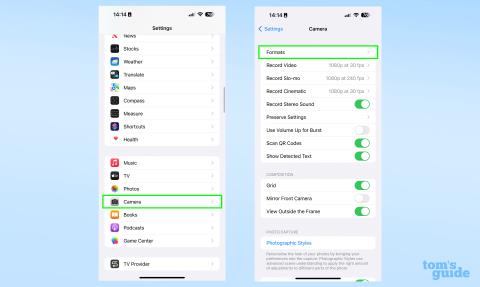
儘管不知道如何啟用 iPhone 14 Pro 上的 48MP 攝像頭,但您很有可能不知道您甚至必須自己啟用它。
蘋果在iPhone 14 Pro和iPhone 14 Pro Max的全新 48MP 主攝像頭上大做文章,所以如果你有幸在iPhone 14 訂單延遲的情況下拿到了一款,你可能會認為現在就可以拍攝超詳細的照片。但問題是,您可能需要先在設置中啟用一些功能,然後每次您覺得需要捕獲盡可能多的百萬像素時,還需要在相機應用程序中啟用一些功能。
啟用 48MP ProRAW 模式非常值得,因為它可以產生令人難以置信的詳細鏡頭。沒有理由等待,只需按照以下步驟即可充分發揮 iPhone 14 Pro 相機的潛力。
如何啟用 iPhone 14 Pro 上的 48MP 攝像頭
本指南僅適用於您擁有 iPhone 14 Pro 或 iPhone 14 Pro Max 的情況,這兩種型號目前配備了 48MP 主攝像頭。如果您使用的是iPhone 12 Pro或iPhone 13 Pro,請查看我們的如何在 iPhone 上拍攝 RAW 照片,以便在這些型號上拍攝出最佳照片。
1. 打開 “設置”應用程序,然後向下滾動並點擊“相機”。接下來,從屏幕頂部選擇格式。
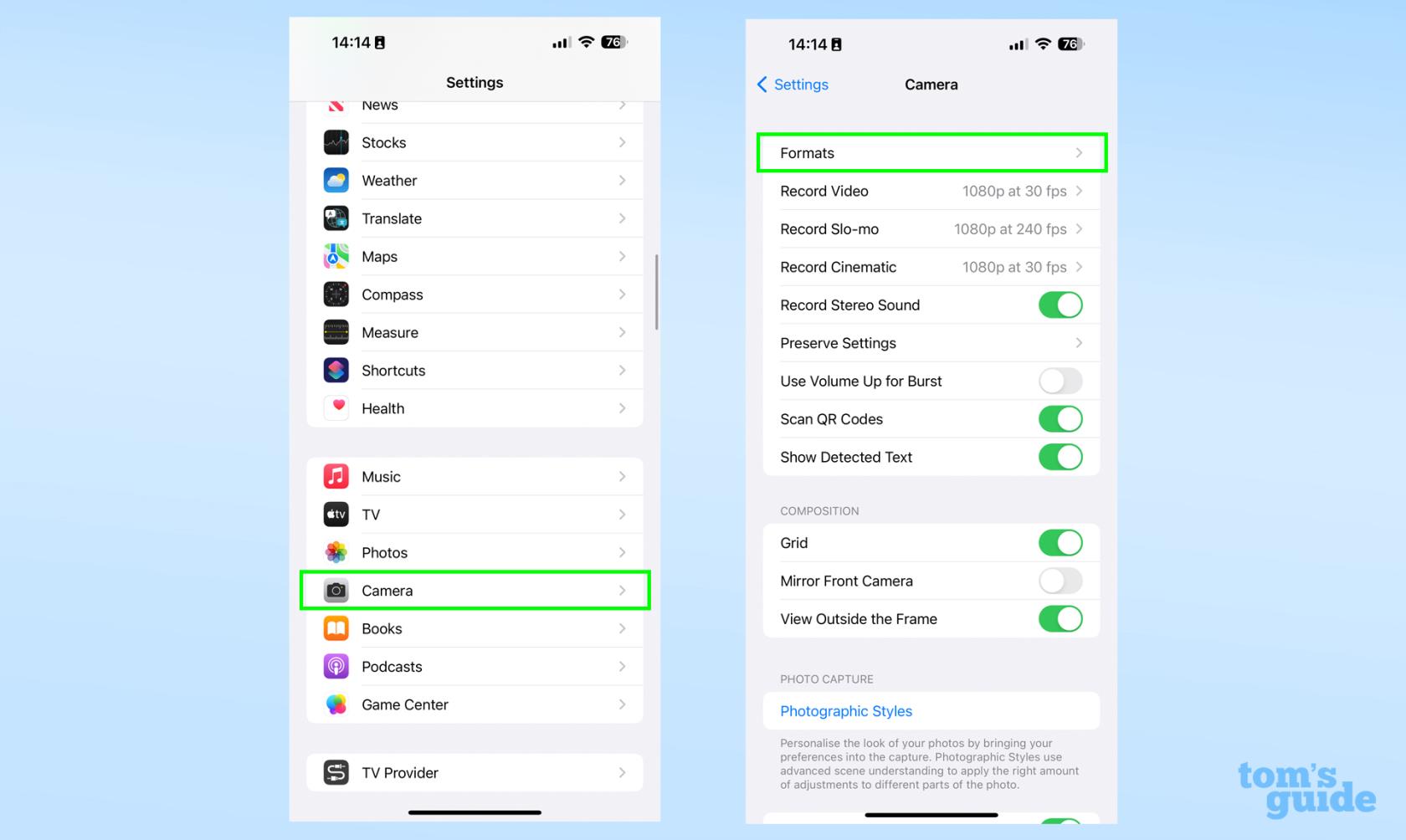
(圖片來源:我們的指南)
2. 點擊 Apple ProRAW 開關,使其變為綠色。
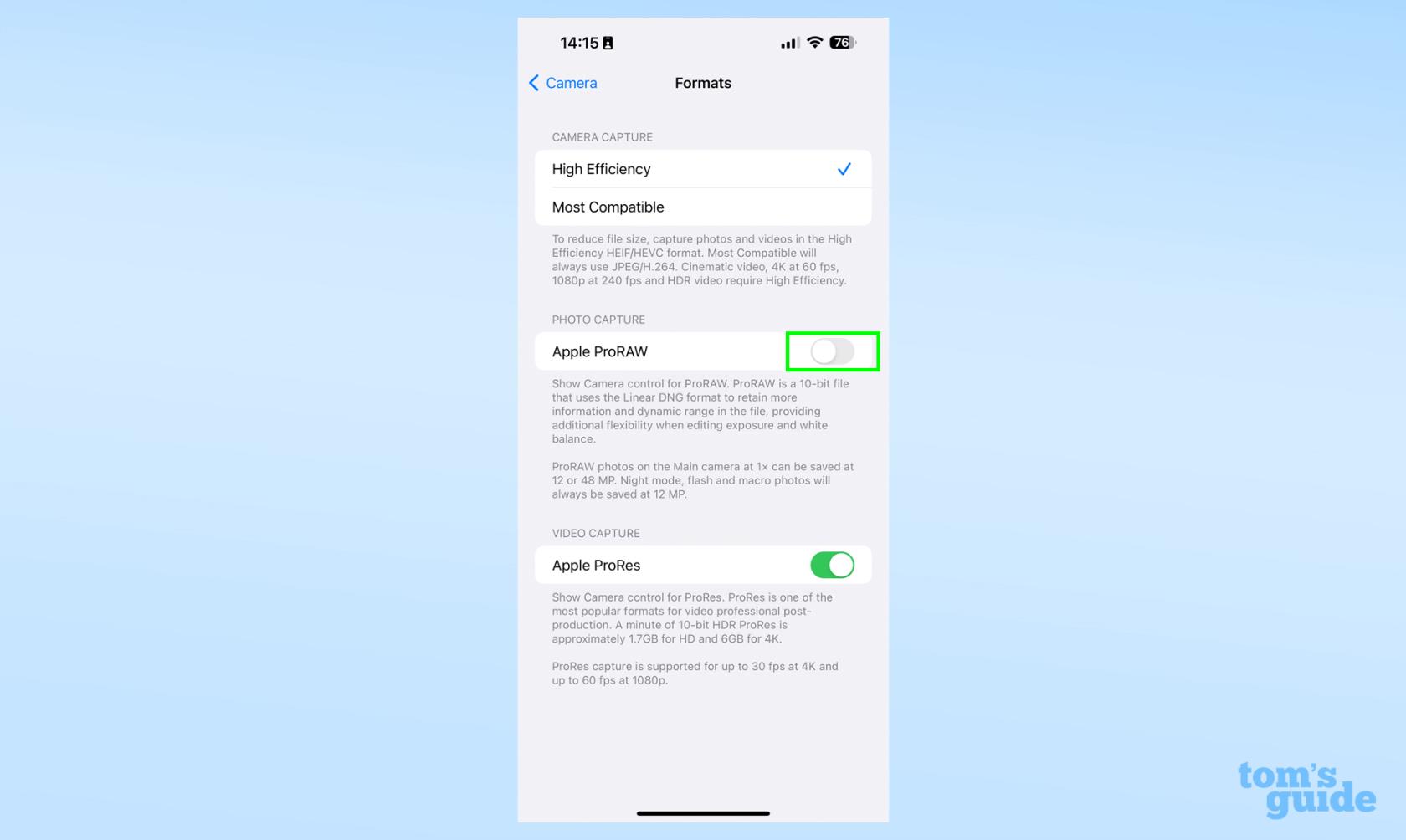
(圖片來源:我們的指南)
3.啟用 ProRAW 後,點擊 ProRAW 分辨率,然後選擇 48MP。
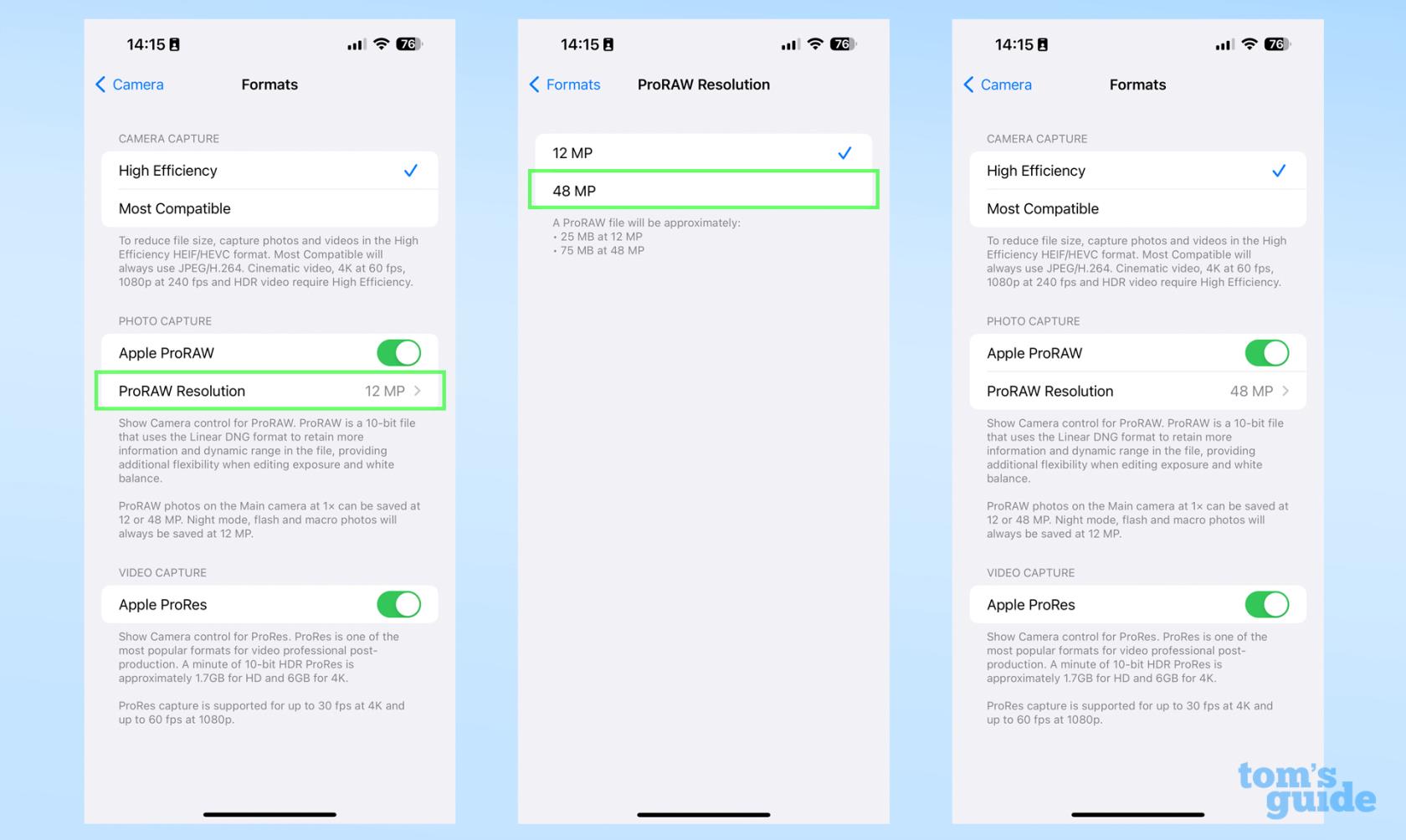
(圖片來源:我們的指南)
4.現在設置已就位,您需要在相機應用程序中打開 ProRAW。因此,打開相機應用程序,然後點擊屏幕右上角的 RAW。或者,點擊頂部中心的箭頭圖標,然後向右滾動並點擊 RAW 按鈕,輸入其他相機設置。然後趕緊走開!

(圖片來源:我們的指南)
除非您還啟用了“保留相機”設置,否則每次重新打開相機應用程序時都需要打開 RAW 才能拍攝 48MP 圖像。因此,不要忘記何時準備好完美的鏡頭!
在您開始之前,這裡還有一些提示:以 48MP 拍攝照片會比拍攝 12MP ProRAW 或普通 12MP 照片更快地填滿您的內部存儲空間。Apple 估計 48MP ProRAW 圖像佔用約 75 MB 空間,而 12MP ProRAW 則佔用 25 MB 空間,而標準 12MP 則佔用緊湊的 2 MB 空間。如果您打算拍攝大量照片,那麼增加 iCloud 存儲空間可能是值得的。請閱讀我們有關如何升級 iCloud 存儲的指南以獲取相關幫助。如果您錄製大量視頻,請了解如何在 iPhone 上錄製立體聲。
此外,正如“設置”菜單警告您的那樣,即使啟用了此模式,在長焦或超廣角相機上拍攝的照片、夜間模式拍攝的照片、微距模式拍攝的照片以及使用閃光燈拍攝的照片仍然以 12MP 拍攝。僅當在默認 1x 設置下使用主攝像頭時,您才能獲得完整的 48MP。
如果您想成為 iPhone 攝影大師,那麼就讓我們助您一臂之力。閱讀我們的指南,了解如何在 iPhone 上將 HEIC 圖像更改為 JPEG以便於共享,如何在 iOS 照片上複製和粘貼編輯內容以以相同的方式快速更改多張照片,或者當您需要將照片存儲在其他地方時如何將照片從 iPhone 傳輸到計算機。不想錯過精彩活動?了解如何在 iPhone 上連拍照片。
什麼,你想要更多 iPhone 技巧嗎?那麼,如何使用您拍攝的所有照片來識別 iPhone 上的地標,以記住您所在的位置?或者如何使用 iPhone 上的後退按鈕歷史記錄,以便您可以快進瀏覽菜單?也許您想知道如何在 iPhone 上啟用 Back Tap,這樣您甚至無需使用屏幕即可激活快捷方式。
接下來閱讀:iPhone 14 Plus 與 iPhone 14 Pro Max:您應該購買哪款 iPhone?
最近有更改過密碼嗎?刪除舊的以防止它們被惡意使用
如果您不需要,請不要在每月的電話帳單上支付無限數據費用。我們可以向您展示如何了解您使用了多少數據以及如何相應地調整您的手機套餐。
心理健康問卷可以幫助您了解焦慮和憂鬱的風險
了解如何在 iPhone 上取得和自訂新的萬花筒桌布,為您的螢幕帶來色彩繽紛的新外觀
找到一款出色的拍照手機很困難,但如果您專注於一些特定的規格,則可以縮小搜尋範圍。
蘋果的 iPhone 14 系列迎來了新款 iPhone 14 Plus 機型的首次亮相。除了更大的螢幕之外,它與標準 iPhone 14 有何不同?
現在您可以鎖定高達 80% 的電量,而不是優化充電,因此請了解如何將 iPhone 的電量限制在 80%
iOS 17 為您提供了在照片應用程式中放大的快捷方式,讓您在 iPhone 上裁切影像變得更加容易。我們將在本指南中向您展示該怎麼做。
個人化音訊可根據您的周圍環境調整 AirPods 的音量。以下是如何打開它。
您現在可以透過這種方式在 iPhone 15 Pro 上錄製支援 Apple Vision Pro 的空間視頻,以便在購買或試用 Apple 新款耳機時使用。








